Gjenopprett alle data fra iOS-enhetene dine, iTunes og iCloud-sikkerhetskopi.
Slik gjenoppretter du WhatsApp Chat-historie: 3 mulige måter å prøve
Som andre sosiale medieplattformer kan WhatsApp også brukes som et kommunikasjonsmedium. Innenfor denne kommunikasjonen kan det være viktig chat-historikk som inneholder mediefiler og dokumenter. Nå kan denne chatteloggen slettes ved et uhell. Dermed inneholder dette innlegget 3 brukbare, men effektive løsninger for hvordan du kan gjenopprette/gjenopprette slettet WhatsApp chat-historikk på Android, iPhone og skrivebord. Så, uten videre, begynn å utforske hver av dem nå.
Guideliste
Den enkleste måten å gjenopprette WhatsApp Chat-historie fra andre Slik gjenoppretter du WhatsApp Chat-historikk med sikkerhetskopiering Ultimate guide for å gjenopprette WhatsApp Chat-historikk uten sikkerhetskopiering Vanlige spørsmål om hvordan du gjenoppretter WhatsApp Chat HistoryDen enkleste måten å gjenopprette WhatsApp Chat-historie fra andre
Den første og enkleste løsningen du kan gjøre for å gjenopprette WhatsApp chat-historikk er å gjenopprette den fra vennenes telefoner. I denne løsningen vil du be vennen din eksportere samtalene/chattene dere har hatt sammen. Vær oppmerksom på at de gjenopprettede chattene ikke vil bli direkte eksportert til WhatsApp. Du vil få dem (chattehistorikk) som en fil i TXT-format, inkludert mediefilene sendt i samtalen hvis det er noen.
Så, hvordan gjenopprette/gjenopprette slettet WhatsApp chat-historikk via andre? Vel, du må først få tilgang til samtalen du hadde med vennen din på telefonens WhatsApp-app, trykk på "Meny"-knappen med "tre-prikket"-ikonet, og velg "Eksporter" chat-alternativet.
Nå, hvis vennen din bruker en iPhone, trykker du bare på "navnet ditt" og ser etter alternativet "Eksporter chat". Hvis du inkluderer media, vil bare de 10 000 chattene bli eksportert. Ellers vil 40 000 siste chatter bli eksportert hvis du ikke inkluderer media. Deretter sender du den eksporterte chatteloggen.
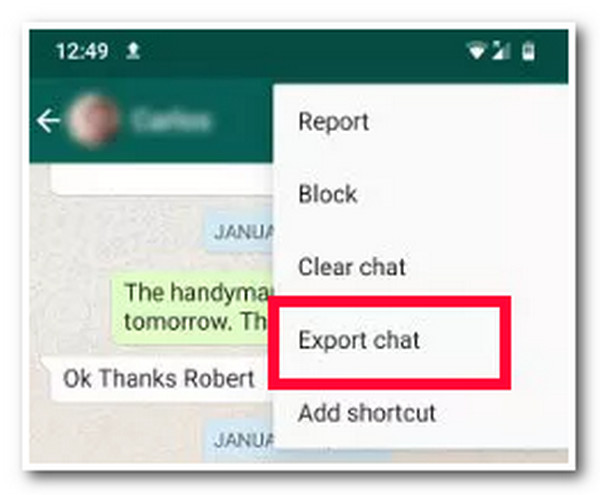
Slik gjenoppretter du WhatsApp Chat-historikk med sikkerhetskopiering
Der har du det! Det er den første og enkleste måten å gjenopprette/gjenopprette slettet WhatsApp chat historie! Nå, bortsett fra det, kan du også gjenopprette WhatsApp chat-historikk via sikkerhetskopiering. Hvis du er i stand til å sikkerhetskopiere dem før. Hvis du gjorde det, her er trinnene for å gjenopprette WhatsApp chat-historikk fra sikkerhetskopiering.
◆ Hvis du bruker en Android-enhet, her er trinnene du bør følge:
Trinn 1Avinstaller WhatsApp-appen på enheten din og installer den på nytt. Deretter setter du opp appen og bruker samme telefonnummer.
Steg 2Vent deretter til appen ser etter en sikkerhetskopi. Når appen finner en sikkerhetskopi, trykker du på "GJENNINN"-knappen for å gjenopprette den og velger "Neste". Og der går du! Det er slik du gjenoppretter WhatsApp chat-historikk på Android med sikkerhetskopiering.
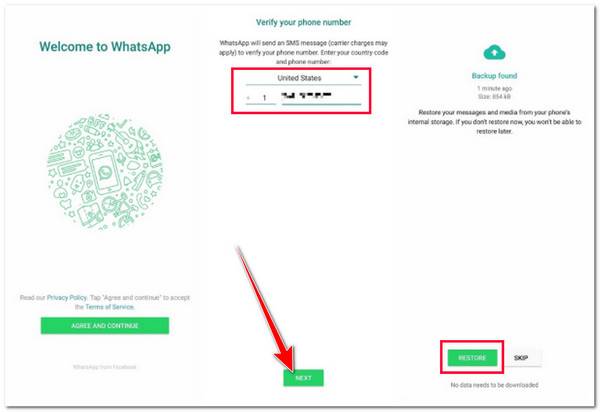
◆ Ellers, hvis du bruker en iPhone, her er trinnene du kan ta:
Trinn 1Det samme gjelder Android; avinstaller og installer WhatsApp-appen på nytt på iPhone. Følg deretter instruksjonene på skjermen for å konfigurere WhatsApp-påloggingen med samme telefonnummer.
Steg 2Etter det, når appen finner en sikkerhetskopi, gjenopprett den ved å trykke på "Gjenopprett chathistorikk"-knappen. Deretter vil denne appen få chattene dine tilbake til iPhone. Og der går du! Det er slik du gjenoppretter WhatsApp chat-historikk på iPhone med sikkerhetskopiering.
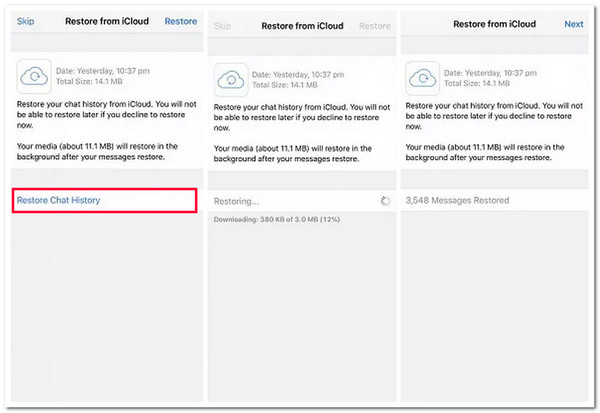
Ultimate guide for å gjenopprette WhatsApp Chat-historikk uten sikkerhetskopiering
Det er det! Dette er de 2 standardmåtene hvordan du gjenoppretter/gjenoppretter slettet WhatsApp-chathistorikk. Nå, hvis du ikke kan gjenopprette WhatsApp chat-historikk fordi du ikke har vært i stand til å gjennomgå en sikkerhetskopieringsprosess før, kan du bruke 4Easysoft iPhone Data Recovery verktøy! Dette Windows- og Mac-kompatible verktøyet lar deg gjenopprette WhatsApp chat-historikk fra iOS-enheten din. Dette verktøyet kan gjennomgå en grundig skanning på iOS-enheten din og effektivt gjenopprette feilaktig slettede WhatsApp-meldinger. Dessuten lar dette verktøyet deg også sikkerhetskopiere WhatsApp chat-historikk mellom iOS-enheter, inkludert meldinger, kontakter, videoer, etc.

Støtt en omfattende forhåndsvisning som lar deg se og velge WhatsApp chat historie.
Gir deg et alternativ for å sikkerhetskopiere WhatsApp chat-historikk til datamaskinen din.
Kan gjenopprette slettet WhatsApp chat historie fra nesten alle iOS-enheter og versjoner.
La deg gjenopprette disse dataene kategorisert som viktige, medie- og sosiale apper.
100% Sikker
100% Sikker
Slik gjenoppretter du WhatsApp Chat History ved å bruke 4Easysoft iPhone Data Recovery Tool:
Trinn 1Last ned og installer 4Easysoft iPhone Data Recovery verktøyet på din Windows- eller Mac-datamaskin. Deretter starter du verktøyet og kobler iOS-enheten til datamaskinen ved hjelp av en USB-kabel. Trykk deretter på "Tillit"-knappen. Gjør dette hvis du bruker iOS 11 eller nyere system.
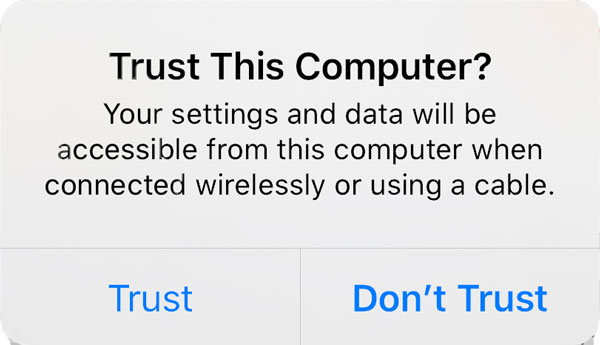
Steg 2Deretter velger du alternativet "iPhone Data Recovery" og klikker på fanen "Gjenopprett fra iOS-enhet" i venstre rute. Deretter merker du av for "Start skanning"-knappen for å skanne alle feilaktig slettede data, inkludert WhatsApp-chathistorikk.
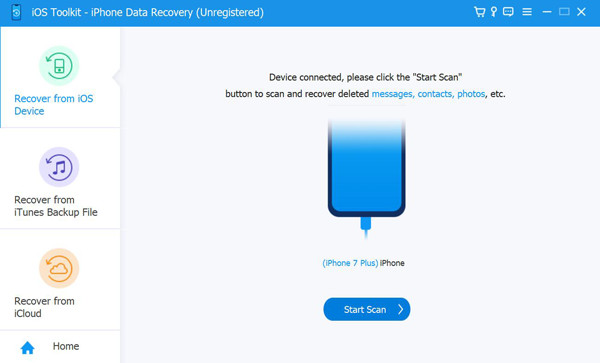
Trinn 3Når filskanningsprosessen er fullført, vil verktøyet kategorisk vise alle skannede slettede data. Klikk deretter på "WhatsApp"-fanen i venstre rute under delen "Applikasjoner", og velg WhatsApp-chatloggen du ønsker å gjenopprette ved å merke av i boksen.
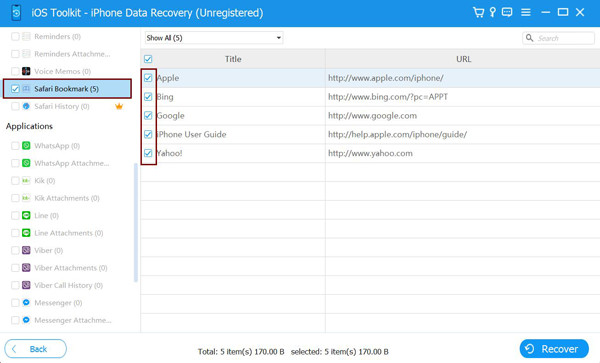
Trinn 4Til slutt, vent til verktøyet fullfører skanneprosessen, som kan ta en stund, avhengig av hvor mye WhatsApp-chathistorikk du har valgt. Og det er det! Det er den ultimate måten å gjenopprette/gjenopprette slettet WhatsApp-chathistorikk ved å bruke dette verktøyet.
Vanlige spørsmål om hvordan du gjenoppretter WhatsApp Chat History
-
Hvordan sikkerhetskopierer du WhatsApp på Android?
For å sikkerhetskopiere WhatsApp på Android, start appen, trykk på ikonet med tre prikker og velg Innstillinger-alternativet. Trykk deretter på Chats-knappen, velg Chat backup-alternativet, og trykk på SIKKERHETSKOPI-knappen. Til slutt vil appen automatisk lage en lokal sikkerhetskopi.
-
Sikkerhetskopierer WhatsApp chat-historikk automatisk?
Dessverre, nei. Hvis du vil at chat-loggen din skal sikkerhetskopieres automatisk, må du slå på bryteren for automatisk sikkerhetskopiering under Chat-sikkerhetskopieringsinnstillingene på iPhone (Innstillinger) og Android (WhatsApp-innstillinger). Du kan også velge en frekvens for hvor ofte du vil sikkerhetskopiere WhatsApp.
-
Hvordan gjenoppretter jeg WhatsApp-chatloggen fra Google Disk?
For å gjenopprette sikkerhetskopiert WhatsApp-chatlogg fra Google Drive-plattformen, må du installere WhatsApp på nytt på telefonen din og bruke samme telefonnummer. Under oppsettprosessen vil WhatsApp be deg om å gjenopprette chatteloggen fra Google Drive-sikkerhetskopien.
Konklusjon
Der har du det! Dette er de tre brukbare, men effektive løsningene for hvordan du gjenoppretter/gjenoppretter slettet WhatsApp-chathistorikk. Med disse løsningene kan du gjenopprette den viktige WhatsApp-chatloggen du feilaktig slettet. Hvis du leter etter en effektiv, men gjennomførbar måte å gjenopprette WhatsApp chat-historikk, så er det 4Easysoft iPhone Data Recovery verktøyet er det du trenger å bruke! Med dette verktøyets kraftige filgjenopprettingsfunksjon kan du enkelt, raskt og effektivt gjenopprette WhatsApp chat-historikk! Besøk dette verktøyets offisielle nettsted for å finne ut mer!
100% Sikker
100% Sikker


